原のサイト:http://degiteku.blog.fc2.com/blog-entry-558.html

いや~もう10日ちょっとでクリスマスですよ!
うん特に予定ないけどウキウキわくわくしますな♪
さてさてクリスマスの季節が近づくと色々な企業が色々なキャンペーンを仕出しますけれども、今回はDigiary Software社が今日13日から年明け15日まで行うホリデーキャンペーンの中で行われている「第一弾キャンペーン無料配布製品 WinX DVDコピーソフト」をご紹介いたします。
無料で約5200円の有料ソフトがDL出来きますので是非チェックを!
2013ソフトウェアのクリスマスキャンペーン & お買い得セール -WinX DVD Copy Pro無料ライセンスコードとシリアル
上記サイトにアクセスして、ライセンスコードを取得と書かれているボタンをクリックします。
するとポップアップでこのような画面が出てくるので、ライセンスコードをメモ帳などにコピペしてダウンロード先よりソフトをDLします。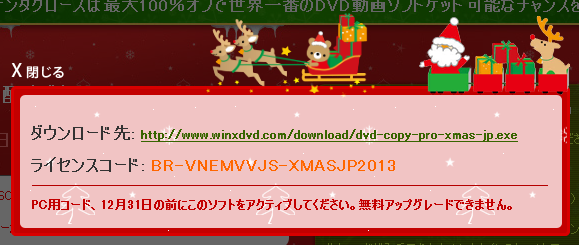
早速インストールしていきます。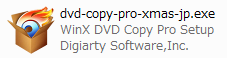
といっても特に何もないのでそのままウィザードに従うとOKです。
 |
 |
 |
 |
 |
 |
 |
 |
 |
 |
デスクトップアイコンかスタートメニューより起動します。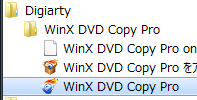
するとこのような画面が出てくるので、先程メモ帳にコピペしたライセンスコードを画面下の「license Code」とかかれたテキストボックスにコピペし、「Activate」ボタンをクリックします。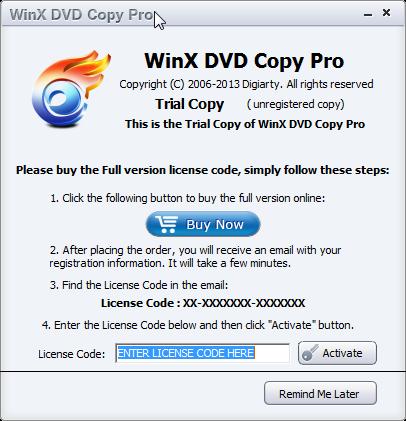
きちんとアクティベートできたらこのようなメッセージが表示されます。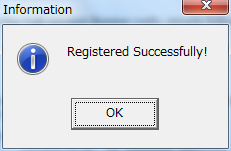
メイン画面はこんな感じ。なんかiTunesに似てますね(笑)
コピーソフトといってもただDVDのコピーだけしか出来ないわけではなく、幾つかモードがあり色々なことが出来るようです。DVDコピー統合ソフトといった感じでしょうか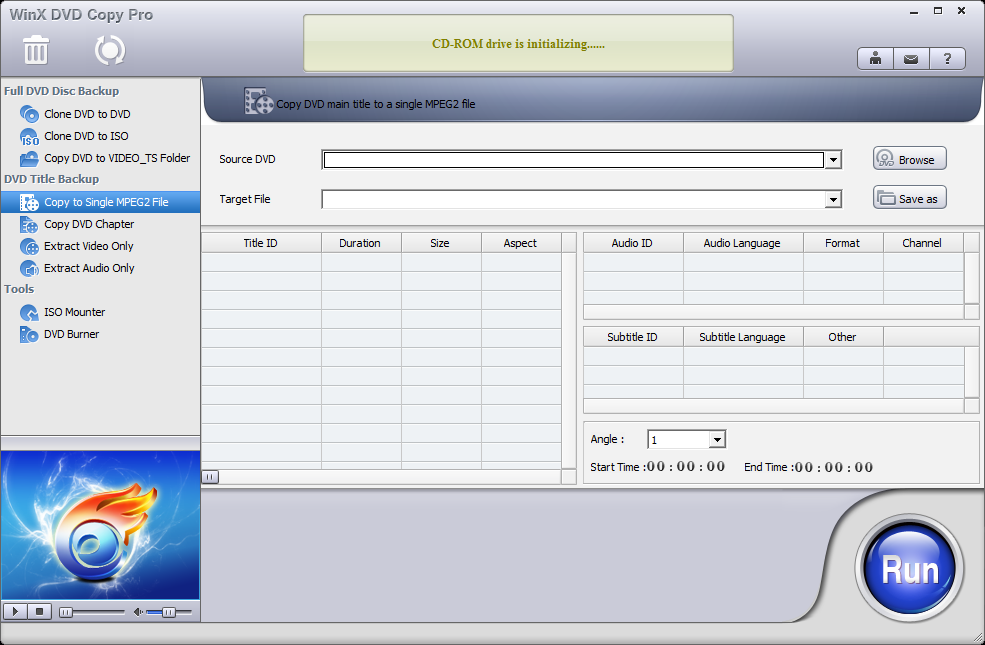
左ペインにあるリストよりモード切り替えが出来ます。
・DVD→DVD
・DVD→ISO
・DVD→TSフォルダ
タイトルバックアップモードだと
・DVD→MPEG2
・DVD→個々のチャプター
・DVD→映像のみ
・DVD→音声のみ
ツールモードだと
・マウント機能
・ライティング機能
等色々な機能があります。
試しにタイトルバックアップモードのDVD→MPEG2でDVDをMPEG2ファイルに変換してみます。DVDは懐かしの「ハリーポッターと賢者の石」!(たまたまあったんで...)
やり方は簡単で「Source DVD」にDVDドライブを指定し、「Target File」に保存場所を指定します。

今回は何も触らなかったんですが、チャプターを選択したり音声を選択したり出来るようです。

後は画面右下にある「Run」ボタンを押すと変換が始まります。
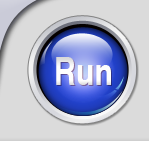
変換の様子
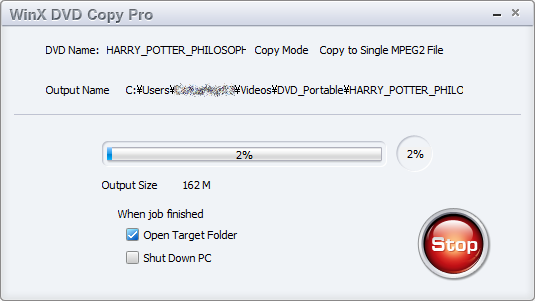
変換のスピードは並で、普通に使えるといった感じでした。リッピングソフトなどを使ったことがある人だったら結構取っ付き易いUIとソフトかなと思います。
製品ページには詳しく各種機能について説明がありますので御覧ください。
因みにソフトをインストールするとISOファイルをマウントする機能を使うことが出来ます。daemonツール等が環境に合わない方はマウントだけのために使うという形でも良さそうですね。(コンテキストメニューにこのような項目が追加されます。)
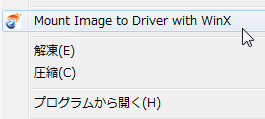
12月31日、今年いっぱいまでキャンペーンは行われるそうなので気になった方は是非チェックしてみてはどうでしょうか!また来年1日には第二弾が行われる予定だそうなのでコチラのページをブックマークしておくといいかもです。
ヒント:このソフトはもう日本語化しました。日本語の界面を変更したい場合:右側にある「?」をクリックすると簡単に日本語、中国語、英語などの言語が選択できます。











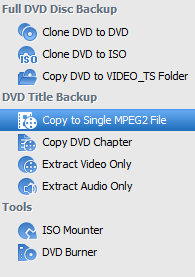

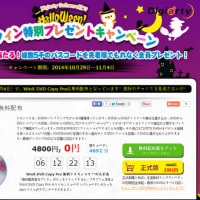


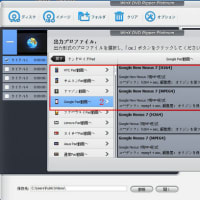

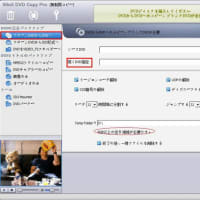

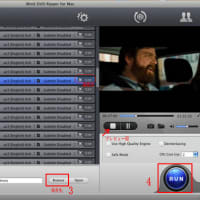
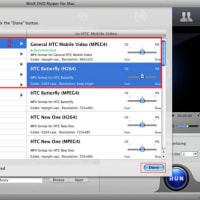
※コメント投稿者のブログIDはブログ作成者のみに通知されます